Roku: verbindingssnelheid handmatig instellen

We laten u stappen zien voor het handmatig instellen van de verbindingssnelheid op een specifieke instelling op de Roku-videospeler.

Veel Chromebook-gebruikers klaagden dat YouTube niet werkt op hun apparaten. De app blijft vaak hangen op een wit scherm met een draaiende cirkel, gebruikers kunnen niet inloggen en de app-knoppen reageren niet. Als u soortgelijke problemen ondervindt, volgt u de onderstaande stappen voor probleemoplossing.
Fix YouTube-app werkt niet op Chromebook
⇒ Belangrijke opmerking: als uw Chromebook wordt beheerd door een organisatie, heeft uw IT-beheerder mogelijk YouTube-toegang geblokkeerd. Neem contact op met uw beheerder voor meer informatie.
Als de desktop-app niet werkt, gebruik dan de web-app
Controleer of de YouTube-webapp goed werkt. Start Chrome, ga naar YouTube.com , log in en controleer of het probleem aanhoudt. De web-app mag niet worden beïnvloed door dezelfde problemen die de desktop-app teisteren.
Als je YouTube Premium hebt, kun je helaas geen video's voor offline gebruik rechtstreeks vanuit je browser downloaden.
Start uw router en laptop opnieuw op
Zorg ervoor dat uw internetverbinding correct werkt. Koppel uw router los en laat het apparaat een minuut los. Start ondertussen uw Chromebook opnieuw op. Zet je router aan, wacht tot je laptop weer online is en start YouTube.
Zorg er bovendien voor dat u uw Chromebook bijwerkt naar de nieuwste ChromeOS-versie.
Voeg alle app-machtigingen toe
Zorg ervoor dat u alle benodigde app-machtigingen voor YouTube toevoegt, inclusief toegang tot opslag. Ga naar Toestemming (App beheren) en voeg vervolgens alle toestemmingen toe. Wacht 30 seconden, start de app opnieuw en controleer de resultaten.
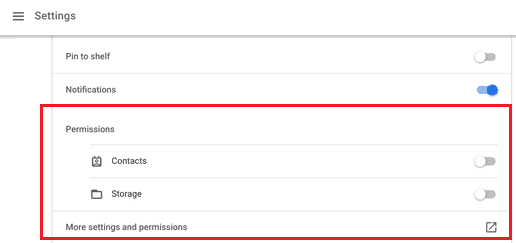
Als u alle machtigingen al hebt toegevoegd, kunt u ze ook een paar minuten proberen te verwijderen. Schakel vervolgens de machtigingen opnieuw in en controleer of het probleem aanhoudt.
JavaScript toestaan
Ter herinnering: YouTube-video's worden niet uitgevoerd zonder JavaScript. Zorg er dus voor dat u JavaScript in uw browserinstellingen inschakelt.
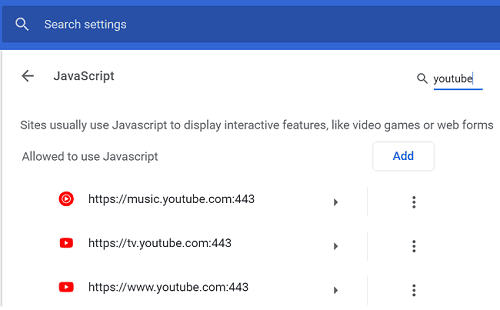
Incognitomodus gebruiken
Je Chrome-extensies, plug-ins, cache of browserinstellingen kunnen soms YouTube-video's blokkeren. Open een nieuw incognitovenster, ga naar YouTube en probeer een video te laden.
Schakel al uw extensies uit, wis het cachegeheugen en werk Chrome bij naar de nieuwste versie als het probleem is verdwenen. Doe dat allemaal en start vervolgens uw browser opnieuw.
Word lid van het stabiele kanaal en installeer YouTube opnieuw
Als je op het Beta- of Dev-kanaal zit, ga dan terug naar het Stabiele kanaal. Terugschakelen naar het stabiele kanaal kan je YouTube-problemen onmiddellijk oplossen.
Verwijder daarnaast de YouTube-desktopapp en start je laptop opnieuw op. Installeer YouTube vervolgens opnieuw en controleer of het probleem aanhoudt.
Conclusie
Als de YouTube-desktopapp niet werkt op je Chromebook, schakel je over naar de web-app. Start vervolgens uw router en laptop opnieuw op. Zorg er bovendien voor dat u alle benodigde app-machtigingen voor YouTube toevoegt. Als het probleem zich blijft voordoen, installeert u de app opnieuw. Als je YouTube in Chrome gebruikt, schakel dan JavaScript in en gebruik de incognitomodus.
Welke van deze oplossingen werkte voor u? Laat het ons weten in de reacties hieronder.
We laten u stappen zien voor het handmatig instellen van de verbindingssnelheid op een specifieke instelling op de Roku-videospeler.
Een eenvoudig te volgen zelfstudie die de stappen toont voor het vinden van het ethernet- of draadloze MAC-adres op uw Roku-box of Roku Stick-apparaat.
Als uw Chromebook-laptop niet luid genoeg is, stelt u de volumeregeling van het besturingssysteem in op 100 procent en gebruikt u een extensie voor volumeversterking.
Niet alle Google Play Store-apps zijn compatibel met ChromeOS vanwege hardwarebeperkingen en ontbrekende belangrijke functionaliteiten.
Als u uw HP Ink-abonnement niet kunt voltooien, gebruikt u een browser om uw abonnement te activeren. Werk vervolgens uw printerfirmware bij.
Een eenvoudig te volgen handleiding over het oplossen van een probleem waarbij de Roku-videospeler vastloopt of zichzelf opnieuw opstart.
Geef de pictogrammen van uw apps de verandering die ze nodig hebben door de vorm die ze hebben op Android 11 aan te passen. Er zijn geen apps van derden vereist.
Als uw muis of touchpad niet meer werkt op ChromeOS, koppelt u alle randapparatuur los en reset u de hardware van uw Chromebook.
Als de desktop-app van Microsoft Teams niet werkt op een Chromebook, controleer dan op updates en laat je laptop de datum- en tijdinstellingen automatisch instellen.
Als uw Chromebook uw USB-apparaten niet herkent, zorg er dan voor dat u de juiste indeling gebruikt en update uw laptop.
Weet alles wat er te weten valt over 3D-printen en lees Wat is Aerosol Jet 3D Printing door dit te lezen.
Als je wat artistiek 3D-printen gaat doen, is hier wat informatie om in gedachten te houden. Hier vindt u 3D-modellen.
Helaas zijn er niet veel reguliere apparaten beschikbaar die nog steeds de microSD-kaartsleuf gebruiken. Vroeger was dit een uitgemaakte zaak, maar telefoon
Het bouwen van een pc waarop je VR-headset(s) kunnen draaien, lijkt misschien een uitdaging, maar in werkelijkheid is het niet ingewikkelder dan er een te bouwen voor een ander
Als uw Chromebook zegt dat er een fout is opgetreden bij het starten van de Penguin-container, start u uw laptop opnieuw op en reset u de hardware.
Als er een rood uitroepteken op de batterij van uw Chromebook staat, houdt u de toetsen Refresh en Power ingedrukt om uw batterijverbinding opnieuw in te stellen.
Als uw Chromebook vastloopt tijdens het installeren van een kritieke update, stelt u de hardware van uw Chromebook opnieuw in en installeert u Chrome OS opnieuw.
Uw apparatuur in goede staat houden is een must. Hier zijn enkele handige tips om uw 3D-printer in topconditie te houden.
Er zijn stappen waarmee u rekening moet houden als u eenmaal afdrukt. Dit is waar u rekening mee moet houden bij het nabewerkingsproces.
Als uw stylus niet meer werkt op een Chromebook, zorg er dan voor dat deze volledig is opgeladen en dat de punt correct is geplaatst.
Wilt u de achtergrond van uw videogesprek naar een hoger niveau tillen? Bekijk onze handleiding voor het genereren van een Google Meet-achtergrond met Gemini AI.
Leer hoe u klembord items in Excel efficiënt kunt wissen om fouten te voorkomen. Ontdek nuttige tips en stappen voor het beheren van uw klembord in Excel.
Als je trending zoekopdrachten in Chrome hebt uitgeschakeld maar ze nog steeds worden weergegeven, ontdek hoe je dit effectief kunt aanpakken.
Leer hoe je anoniem kunt posten in een Facebook-groep zonder je identiteit prijs te geven. Volg de stappen voor anoniem berichten en ontdek meer.
Als u per ongeluk uw foto’s uit Google Foto’s hebt verwijderd, kunt u ze herstellen uit de Prullenbak of door Google Support te benaderen. Ontdek hoe u verwijderde foto’s kunt terughalen met deze handige gids.
Als je een Fitbit-gebruiker bent die last heeft van een zwart scherm, ontdek hier effectieve stappen om je apparaat opnieuw in te schakelen.
Ontdek hoe u files kunt vermijden met Google Maps, een handige tool voor realtime verkeersinformatie.
Hoewel u voorgestelde berichten op Facebook niet kunt uitschakelen, kunt u wel beheren wat u als voorgestelde berichten ziet. Ontdek manieren om relevante inhoud te filteren.
Ontdek hoe je Bixby op je Galaxy S22 eenvoudig kunt uitschakelen ten gunste van Google Assistant. Leer meer over slimme assistenten en hun voordelen.
Leer hoe je de kwaliteit van je foto



























